Ogni giorno ricevo sulle mie caselle di posta messaggi fraudolenti volti a rubare informazioni riservati.
Oggi ne è arrivata una abbastanza ben congegnata, teoricamente da parte della Apple, che mi avvisa che il mio account Apple è stato disattivato per motivi di sicurezza.

Ho un account Apple, quindi la faccenda mi incuriosisce (come sempre), ed analizzo meglio la mail.
Per prima cosa cerco informazioni sul mittente. Personalmente utilizzo Outlook, quindi le operazioni che illustrerò si riferiscono a questo programma di mail. Per altri programmi di posta le procedure sono, comunque, simili.
Apro il messaggio e porto il cursore (senza cliccare) sopra il mittente (indicato dalla freccia blu nell’immagine sottostante):
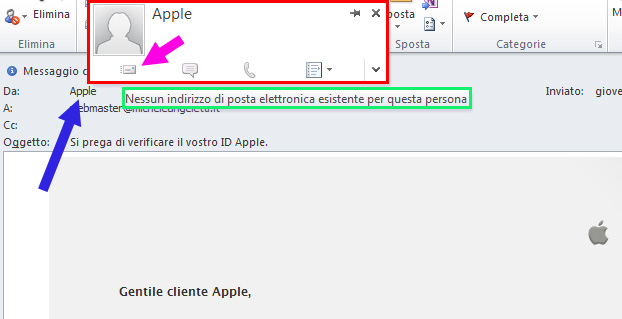
Si aprirà una finestra come quella bordata di rosso, con le informazioni del contatto.
Sposto il cursore (senza cliccare) sopra la busta indicata dalla freccia viola.
Apparirà una finestra come quella bordata di verde.
Come puoi vedere, la scritta è chiara: nessun indirizzo di posta elettronica esistente. Questo significa che il mittente del messaggio si vuole nascondere.
Ancora non devi allarmarti. Capita che a volte il mittente venga volutamente nascosto, ad esempio in una mailing list, per evitare che i destinatari del messaggio possano rispondere ad un indirizzo usato solamente per l’invio di grossi quantitativi di email.
La cosa, comunque, non deve passare inosservata.
La seconda cosa da fare è quella di leggere con attenzione il contenuto.
Normalmente le email fraudolente vengono dall’estero, quindi è facile trovare errori di ortografia e grammatica.
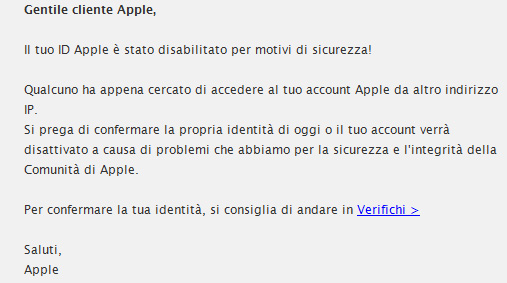
Nel caso di questo esempio salta subito agli occhi un’incongruenza: ci danno del tu o del lei? La cosa è dubbia. Alcune frasi sono impersonali (Si prega di confermare la propria identità… si consiglia di andare in Verifichi), altre danno direttamente del tu.
Qualcosa non quadra. L’allarme comincia a suonare. Ad una lettura distratta queste incongruenze non saltano agli occhi, ma se dedichiamo la giusta attenzione al testo, non possiamo non accorgercene, soprattutto quando ci imbattiamo nella frase “Per confermare la tua identità, si consiglia di andare in Verifichi”.
La terza cosa importante da fare è quella di verificare a cosa portano i link presenti nella mail.
Nella foto seguente ho evidenziato in giallo i link presenti.
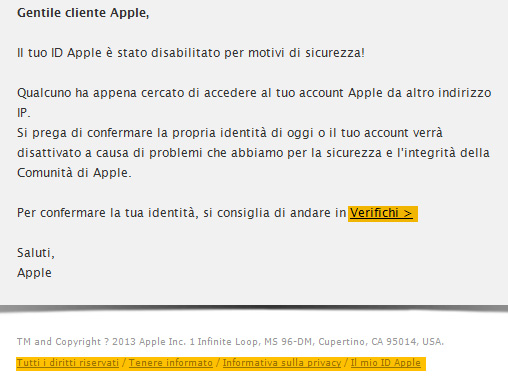
Per verificare il contenuto di un link senza aprirlo (ed esporsi quindi a rischi), basta spostare col mouse il cursore ed andarci sopra.
Per primo andiamo sopra il link in basso a sinistra Tutti i diritti riservati.

Il link punta effettivamente ad un sito Apple, ma la domanda giunge spontanea: perché, se l’email è in lingua italiana, le note legali vengono aperte dal sito inglese (il testo /uk dopo apple.com indica il sito in lingua inglese)?
L’allarme continua a suonare!
Lo stesso problema riguarda gli altri link presenti a destra di quello appena esaminato.
Ora viene il bello!
Andiamo a posizionare il cursore con il mouse sopra il link Verifichi >.
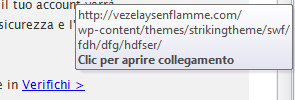
Ed ecco svelato il trucco! Il link non porta ad un sito Apple, ma ad un sito dal nome assurdo!
L’allarme può suonare e siamo in grado di identificare l’email come fraudolenta.
Giusto per curiosità, ti spiego cosa succede se clicchi sul collegamento.
Se utilizzi Google Chrome come browser internet, ti si potrebbe aprire una finestra di allarme come questa:
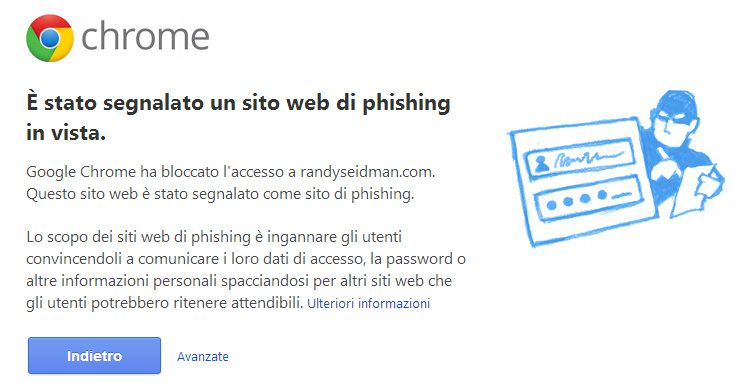
Ciò dipende dal fatto che il sito sia già stato segnalato e stia operando già da tempo; se il sito è stato appena messo online e sei uno dei primi a ricevere l’email fraudolenta il messaggio di avviso non comparirà e si aprirà direttamente la pagina cui punta il link. Ovvero questa:
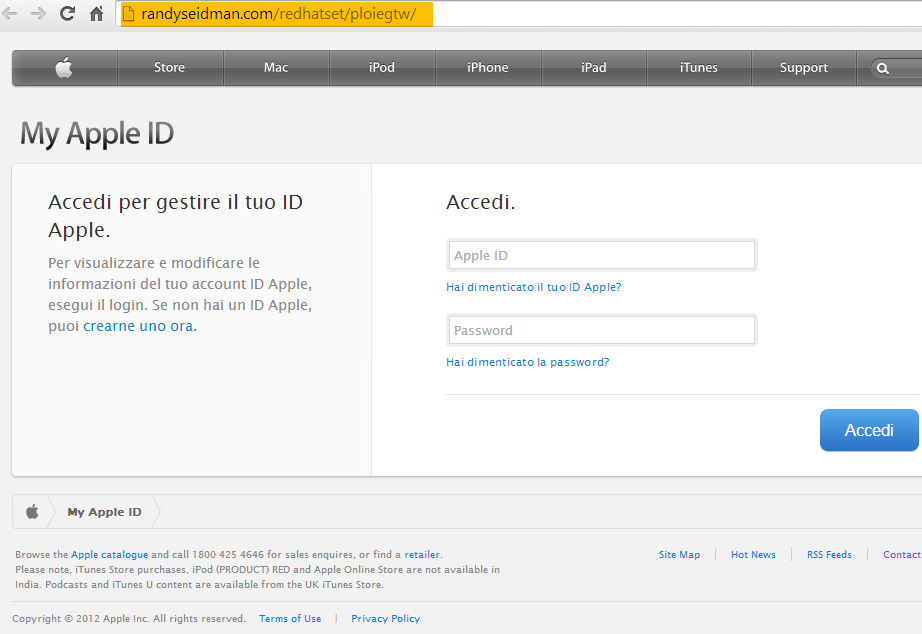
La pagina di per se’ è una perfetta replica di quella del sito Apple. Ma una cosa deve balzarti subito agli occhi: nella barra degli indirizzi (segnata in giallo in alto) non c’è scritto www.apple.com ma un indirizzo che nulla ha a che vedere con la Apple.
Il patatrac! Consegni in mano ad estranei il tuo ID Apple, e di conseguenza regali all’impostore che ha creato tutto questo sistema fraudolento la possibilità di scaricare per tuo conto Applicazioni dall’Apple Store addebitandole sul tuo conto. Se nel tuo account Apple hai inserito una carta di credito, tutte le operazioni fatte a tuo nome verranno addebitate sulla tua carta, e i dati stessi della carta potrebbero andare in mano all’impostore che potrebbe utilizzarli anche per fare acquisti su siti online.
Ogni volta che ti arriva un’email contenente una notifica di disattivazione di un tuo account (sia esso Apple, sia delle Poste, sia di una Banca, sia di Google) e contenente un link per la riattivazione, allerta i tuoi sensi, rifletti attentamente e segui le indicazioni di questo articolo, che riassumo per tua comodità:
Se non sei sicuro, rivolgiti telefonicamente direttamente al mittente e chiedi informazioni. Meglio farsi scrupoli che regalare dati sensibili ad estranei!
La stesura di questo articolo ha richiesto molto tempo. Se lo hai trovato utile e vuoi cliccare su Mi piace o Condividi mi farai cosa gradita. Grazie.
© 2014-2018 - Michele Angeletti - Via Antonio Fogazzaro, 10 - 00137 - Roma
Tel: 06.86.89.61.31 - 335.78.74.178

Pulizia del computer con CCleaner
Eliminare dal computer il Malware con Malwarebytes Anti-Malware
Come convertire facilmente un file in formato PDF con CutePDF Writer
Il malware del riscatto CTB-Locker: come prevenirlo
Come funziona Cryptolocker e come difendersi se colpiti
Microsoft, Polizia Postale, anonimato e Cryptolocker
Ransomware: virus del riscatto e nuove criptovalute
L'email che ti ricatta per aver visitato siti porno